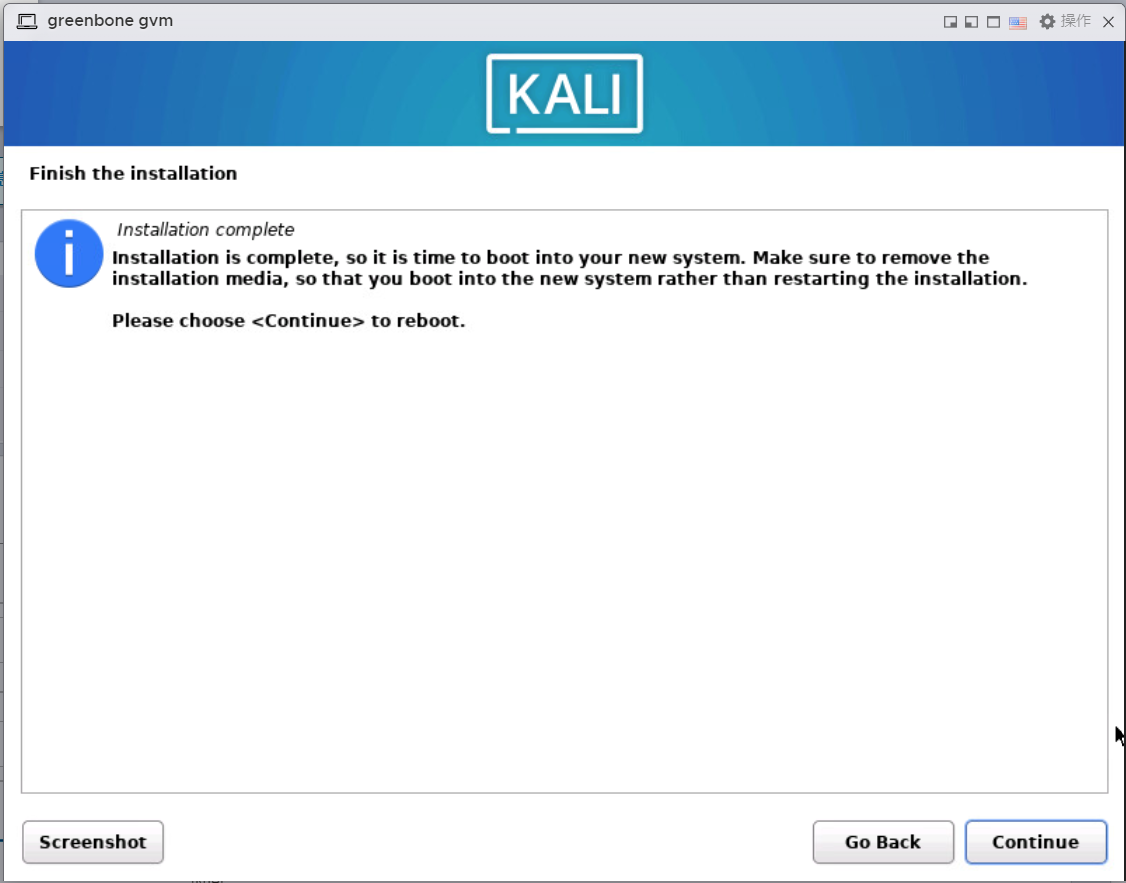OpenVAS (GVM) 应用
目录:
1、Kail 网络安装版镜像下载.
下载页面:
https://www.kali.org/get-kali/#kali-installer-images
下载 NetInstaller 版
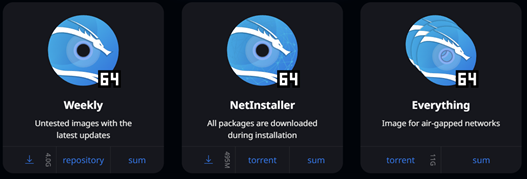
…………………………………………………….
2、安装镜像上传至esxi 数据存储.
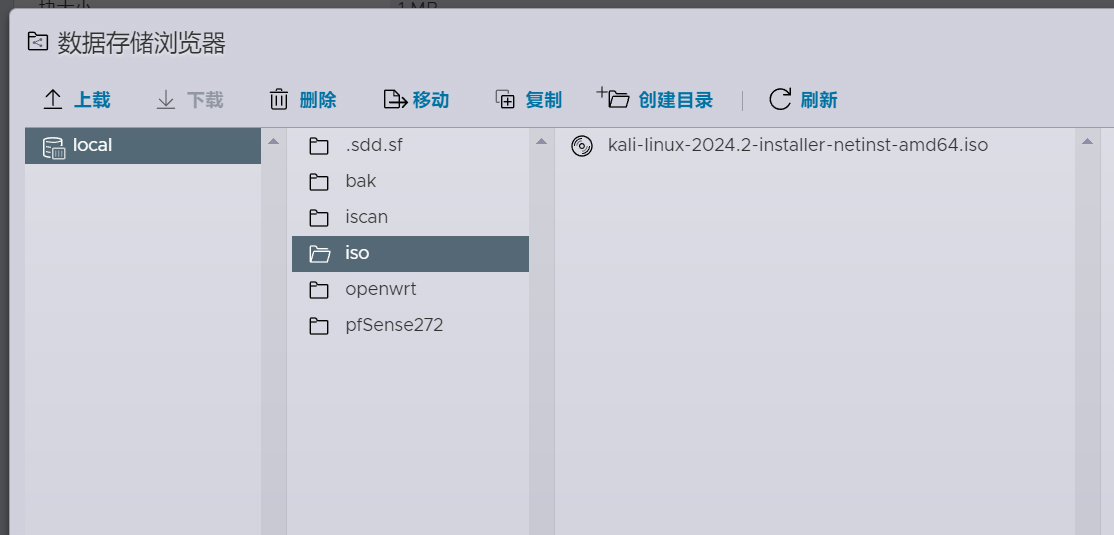
…………………………………………………….
3、ESXI 新建虚拟机.
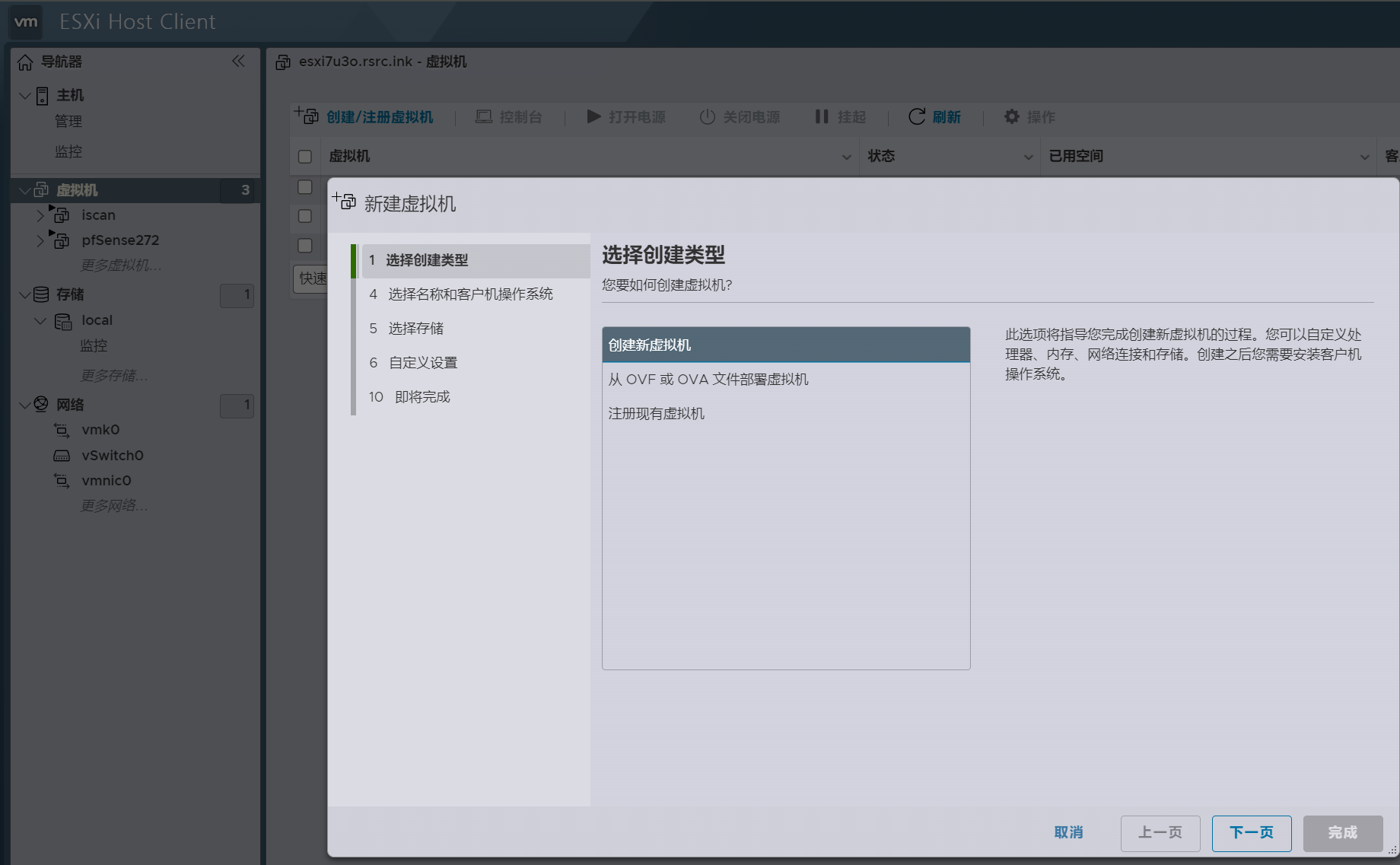
…………………………………………………….
4、选择名称和客户机操作系统.
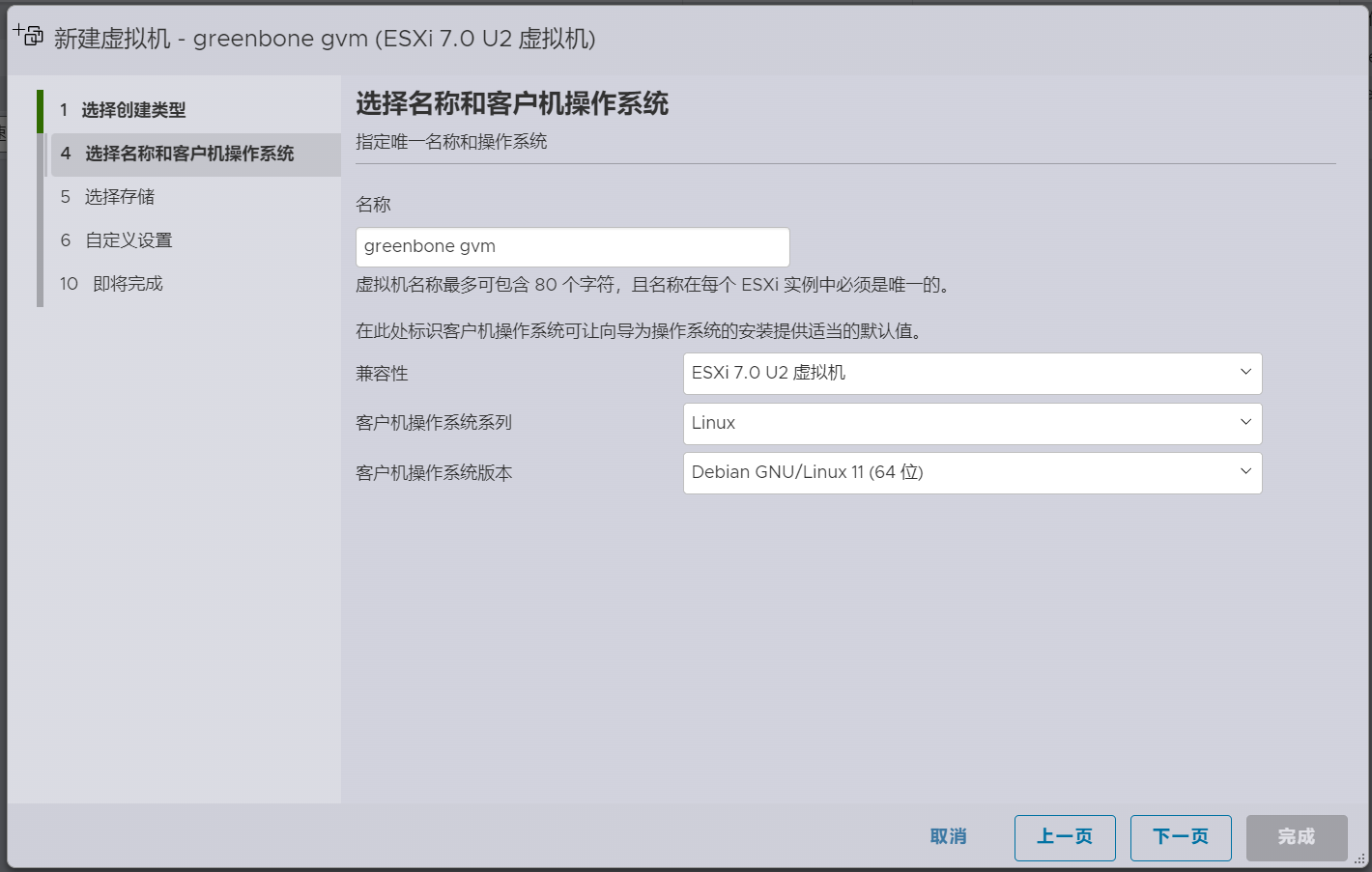
…………………………………………………….
5、设置存储目录.
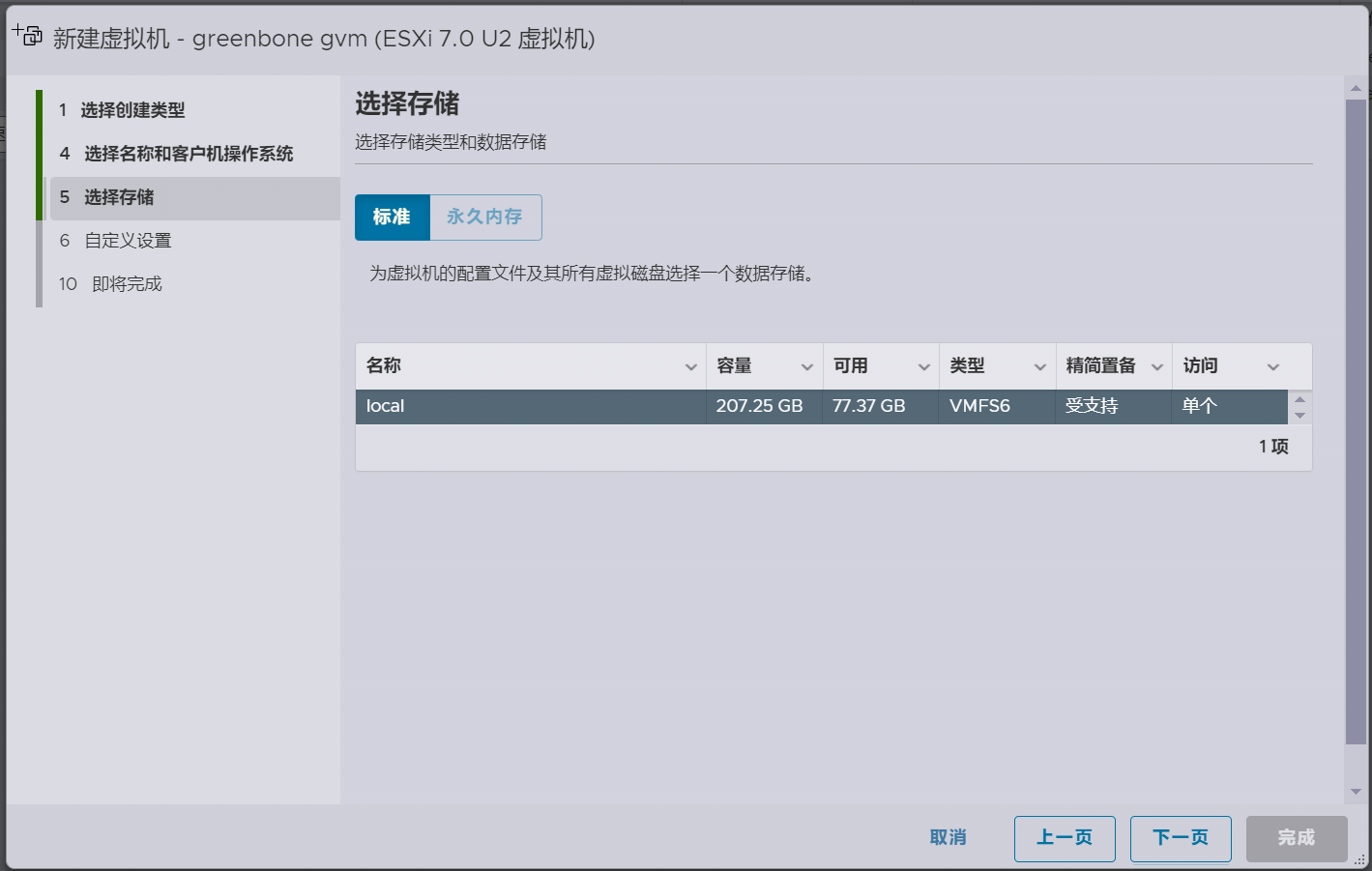
…………………………………………………….
6、设置存储目录.
CPU建议4C
内存建议8G
硬盘空间建议64G
CD/DVD驱动器选择数据存储ISO文件—》CD/DVD介质 选中上传到数据存储目录中的Kail net版安装镜像
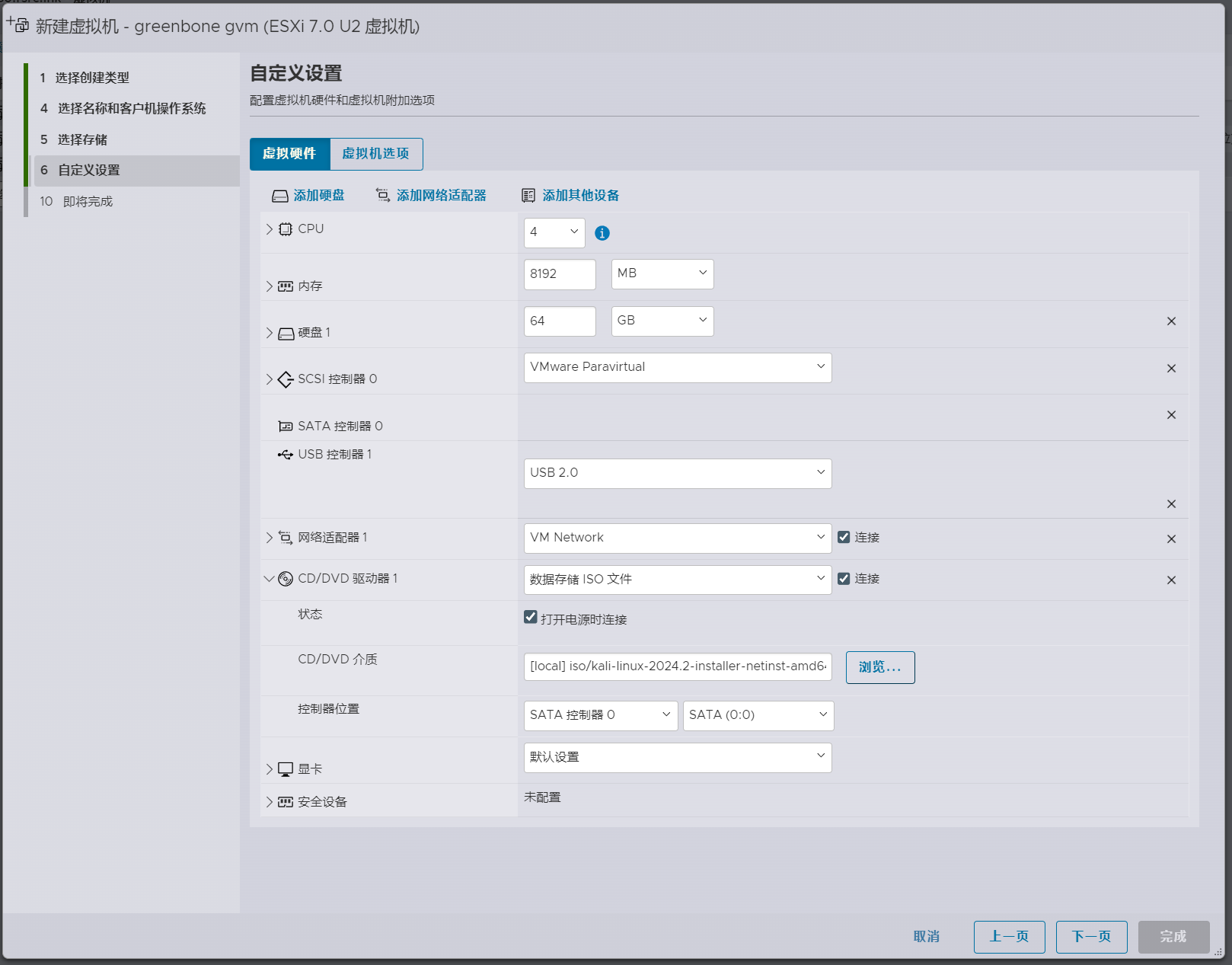
…………………………………………………….
7、检查确认配置.
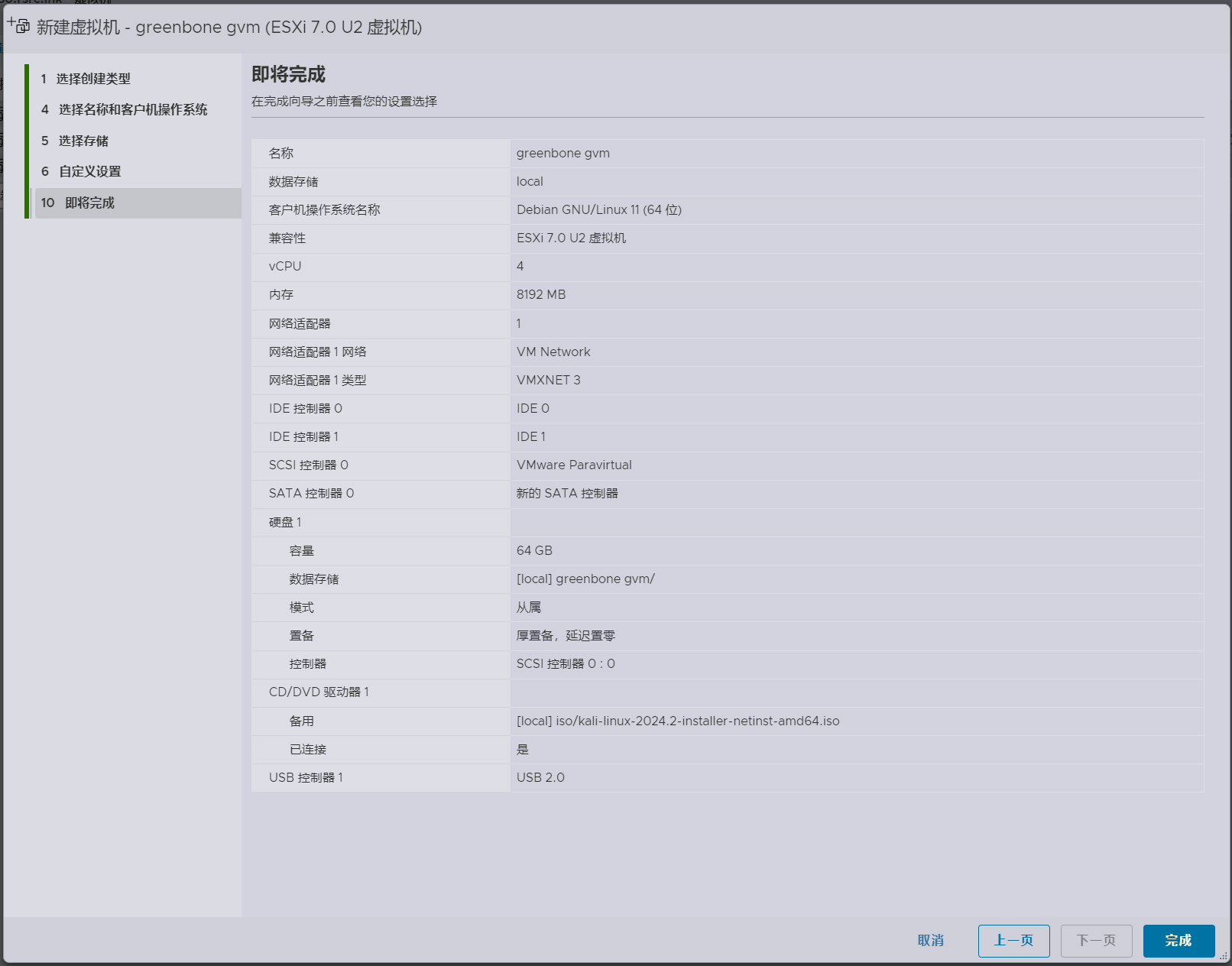
…………………………………………………….
8、开启虚拟电源,进行安装引导,选择第一项 图形化安装.

…………………………………………………….
9、语言默认english即可.
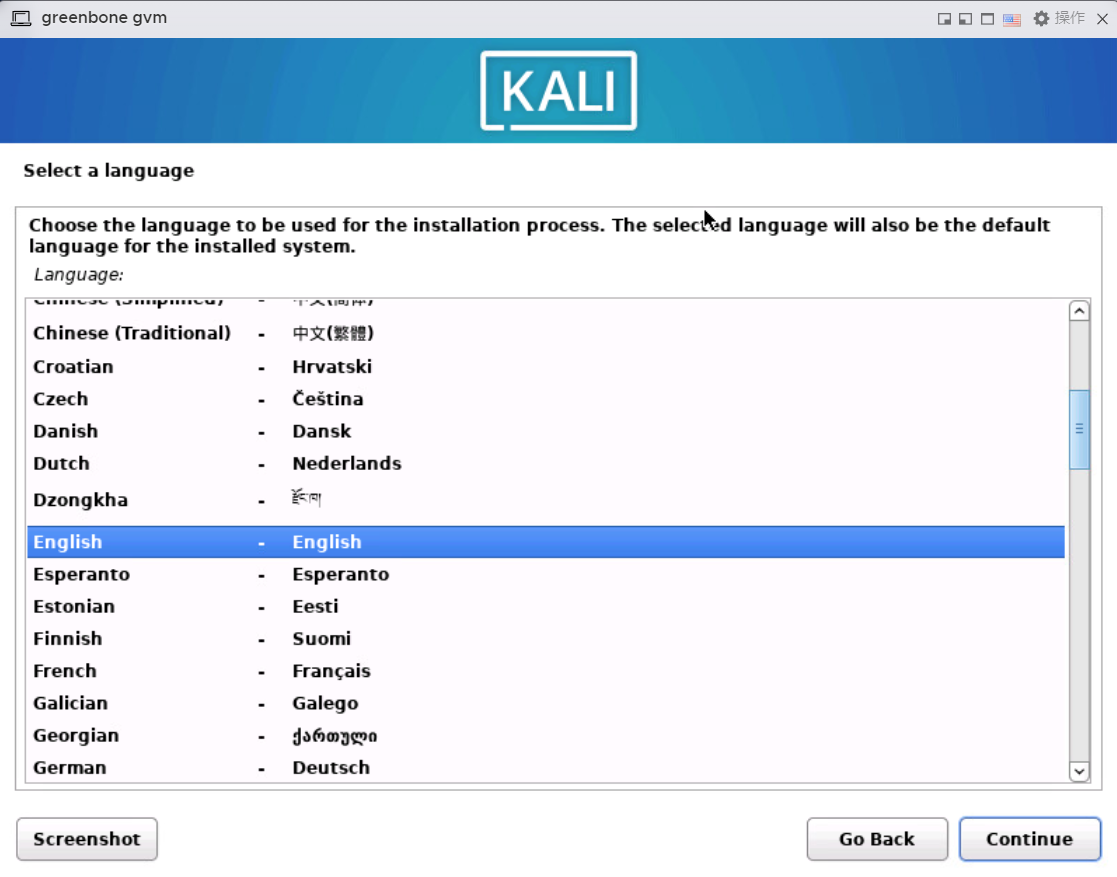
…………………………………………………….
10、区域选择 依次 选择other—>Aisa —> China .
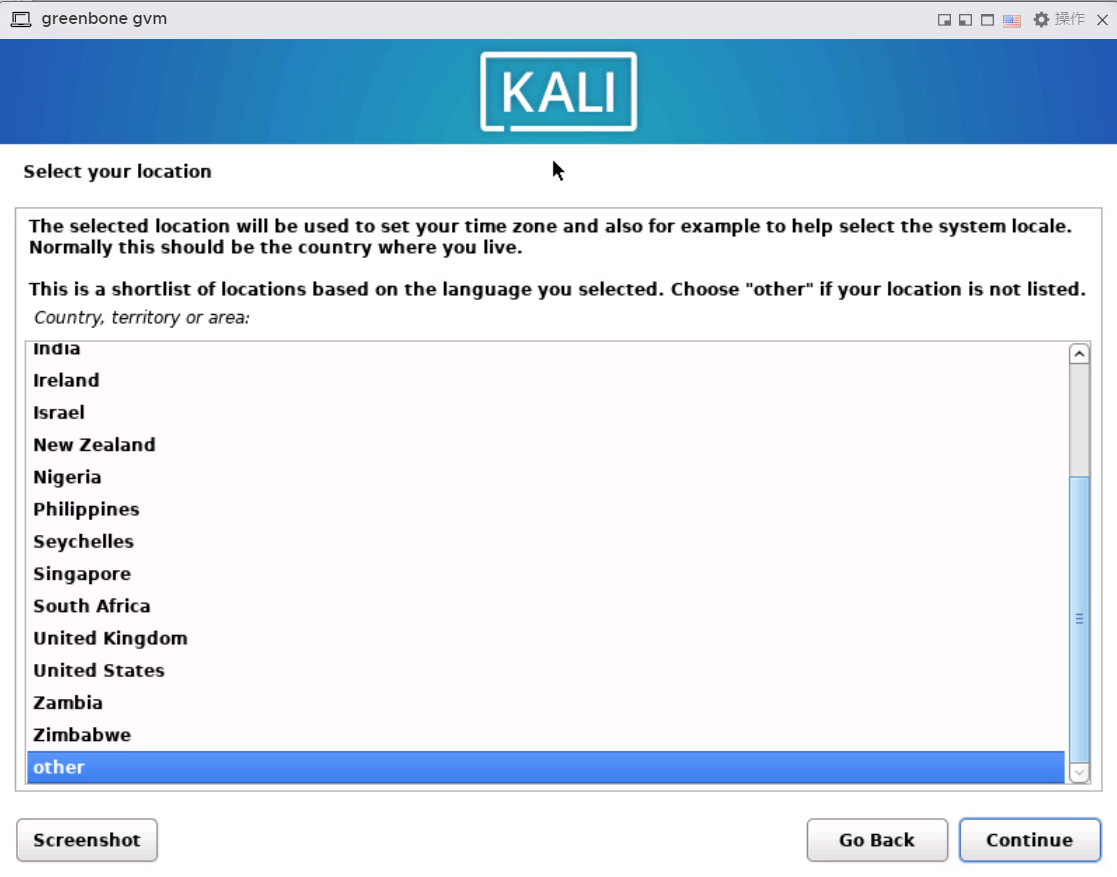
…………………………………………………….
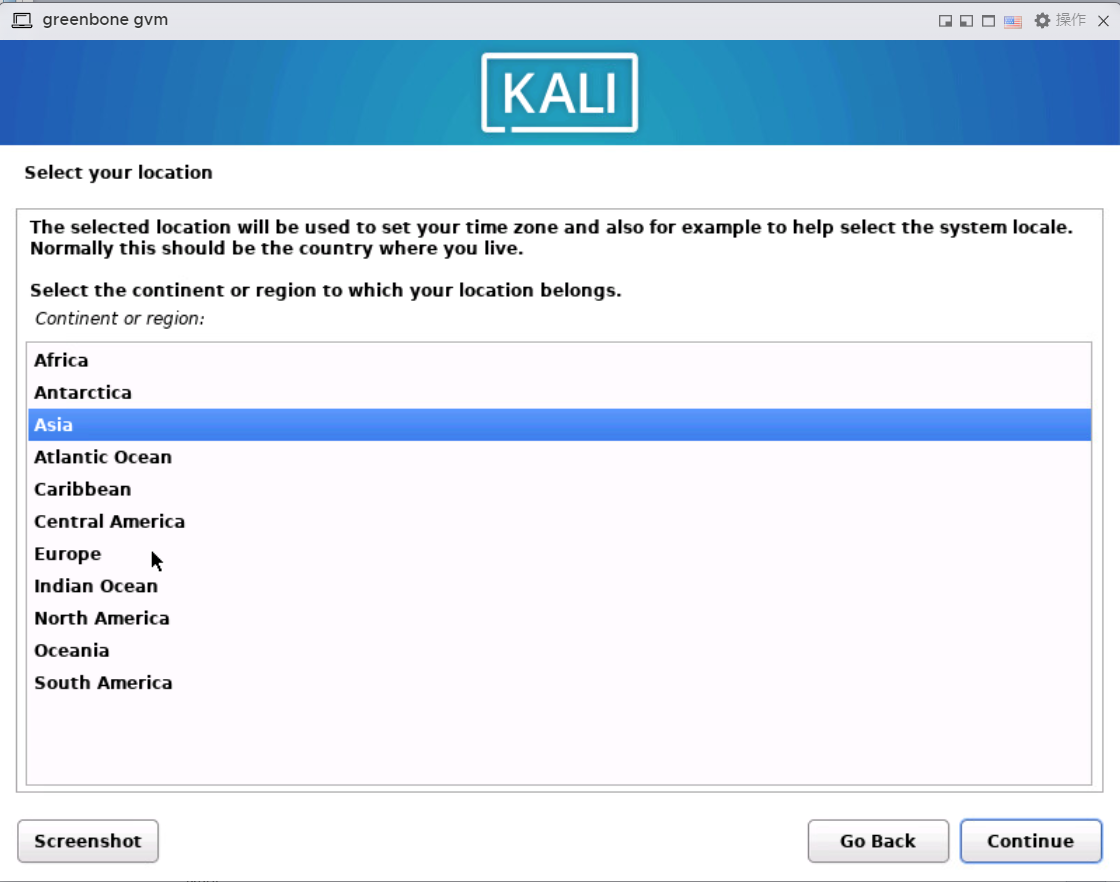
…………………………………………………….
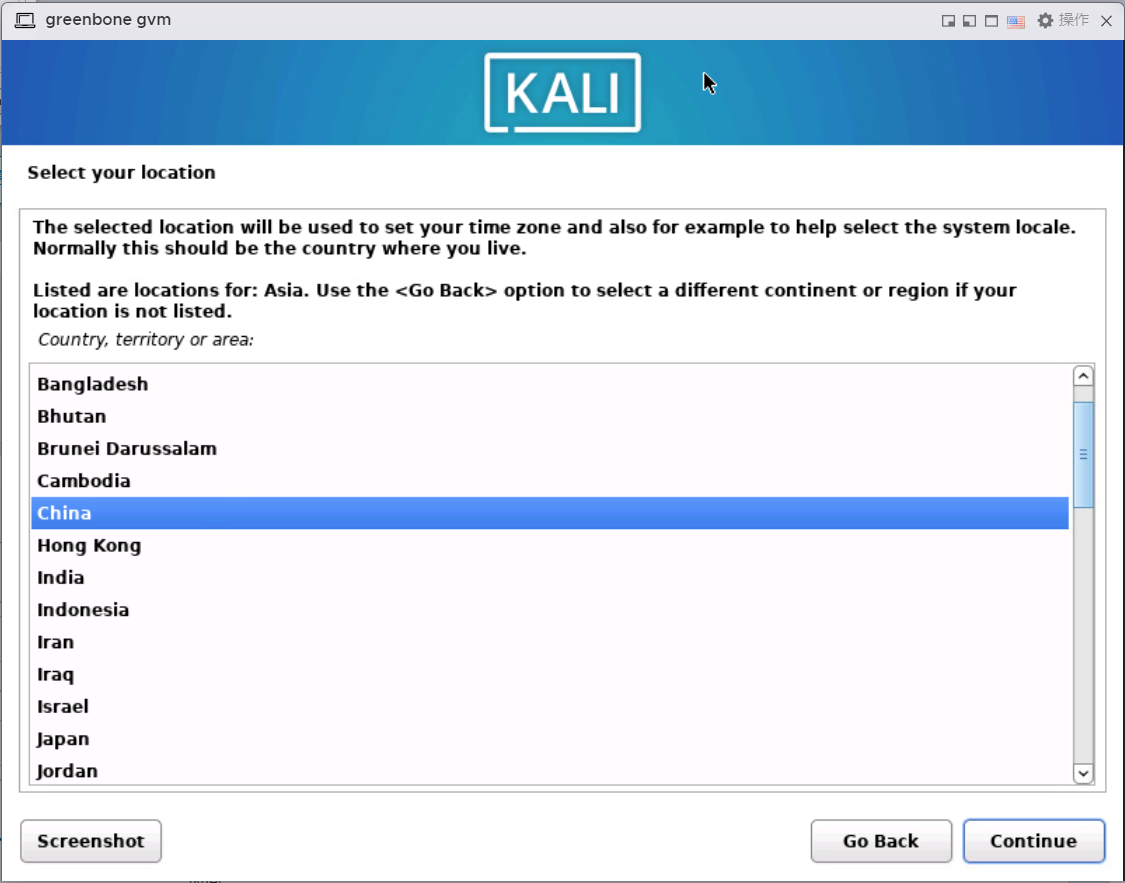
…………………………………………………….
11、字符编码保持默认 United-States en_us.utf-8 即可.
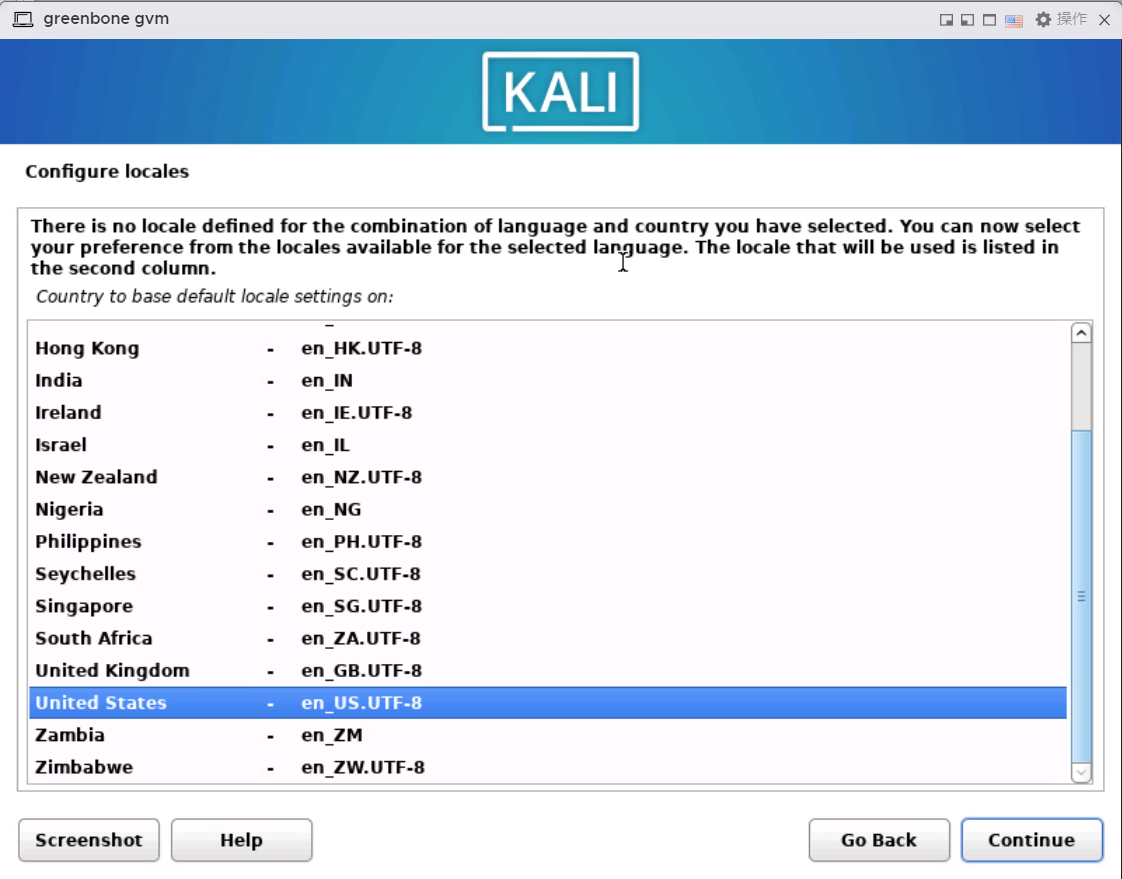
…………………………………………………….
12、键盘布局默认 American English . 之后 系统自动加载组件 ,进行网络初始化配置.
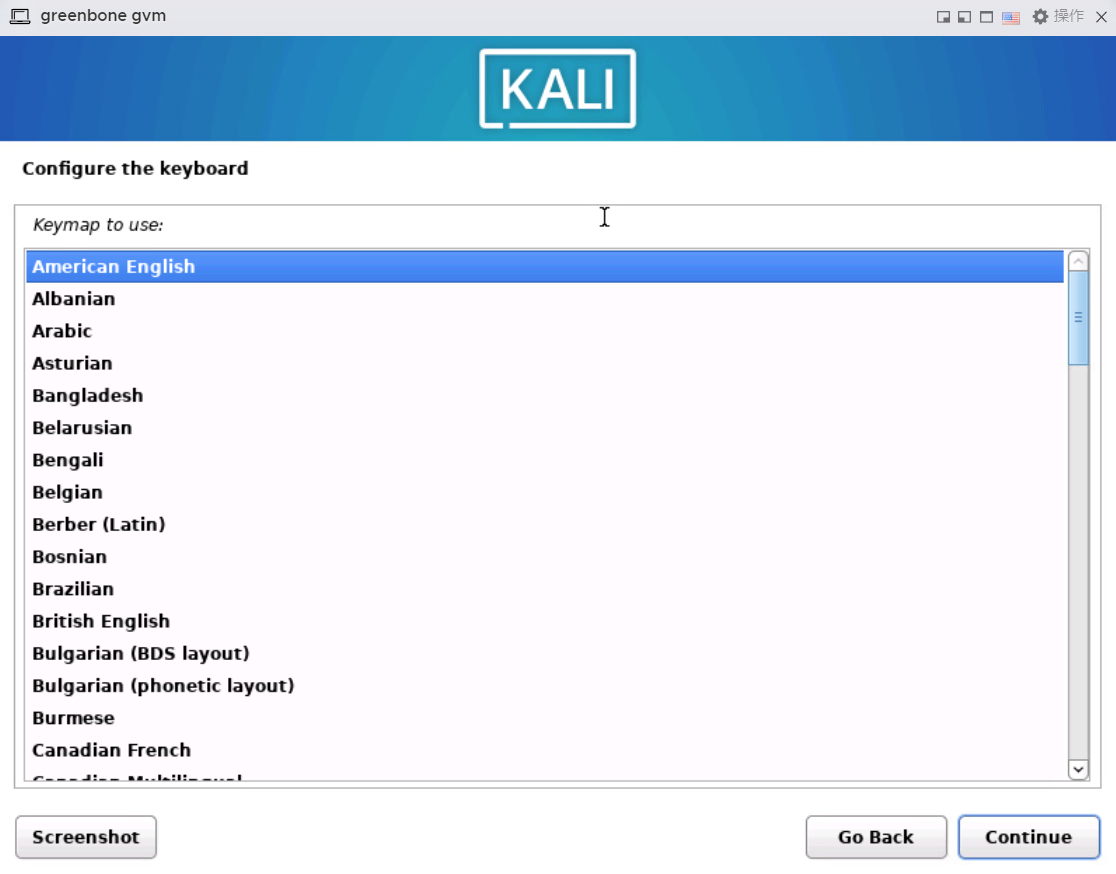
…………………………………………………….
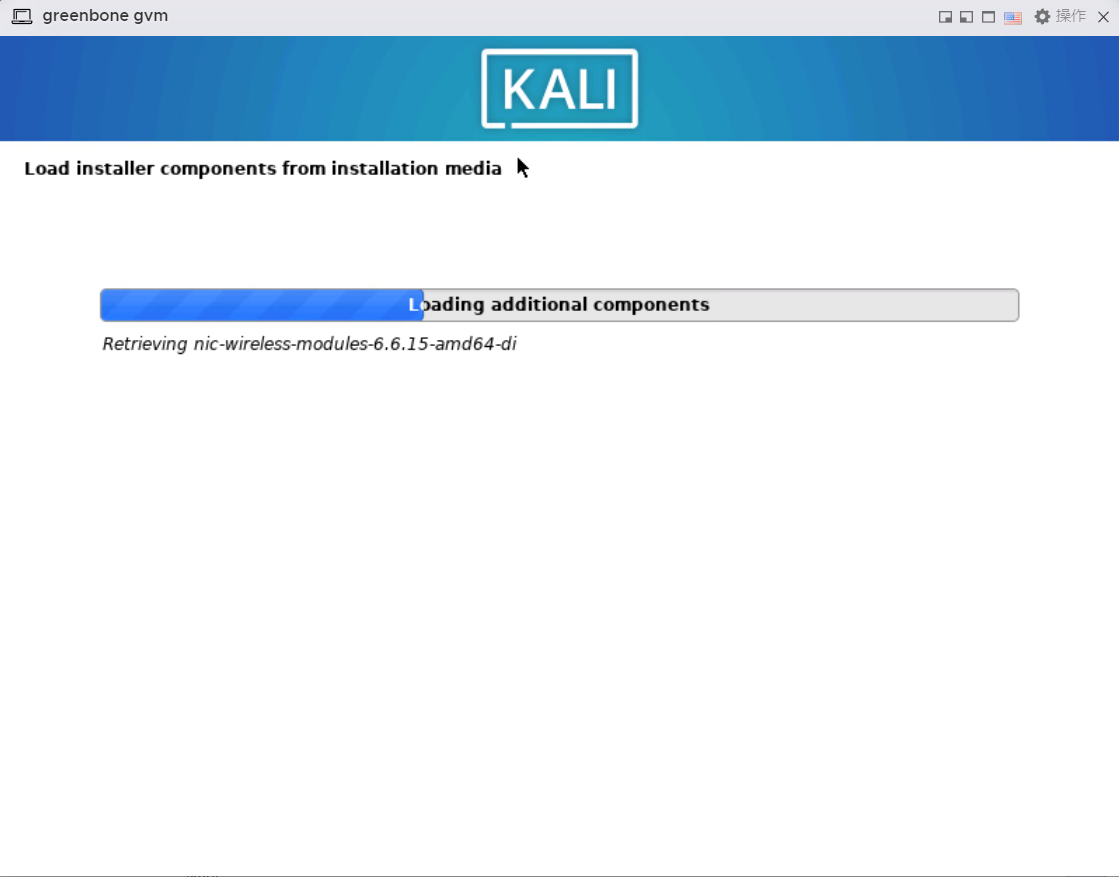
…………………………………………………….
13、设置主机名.
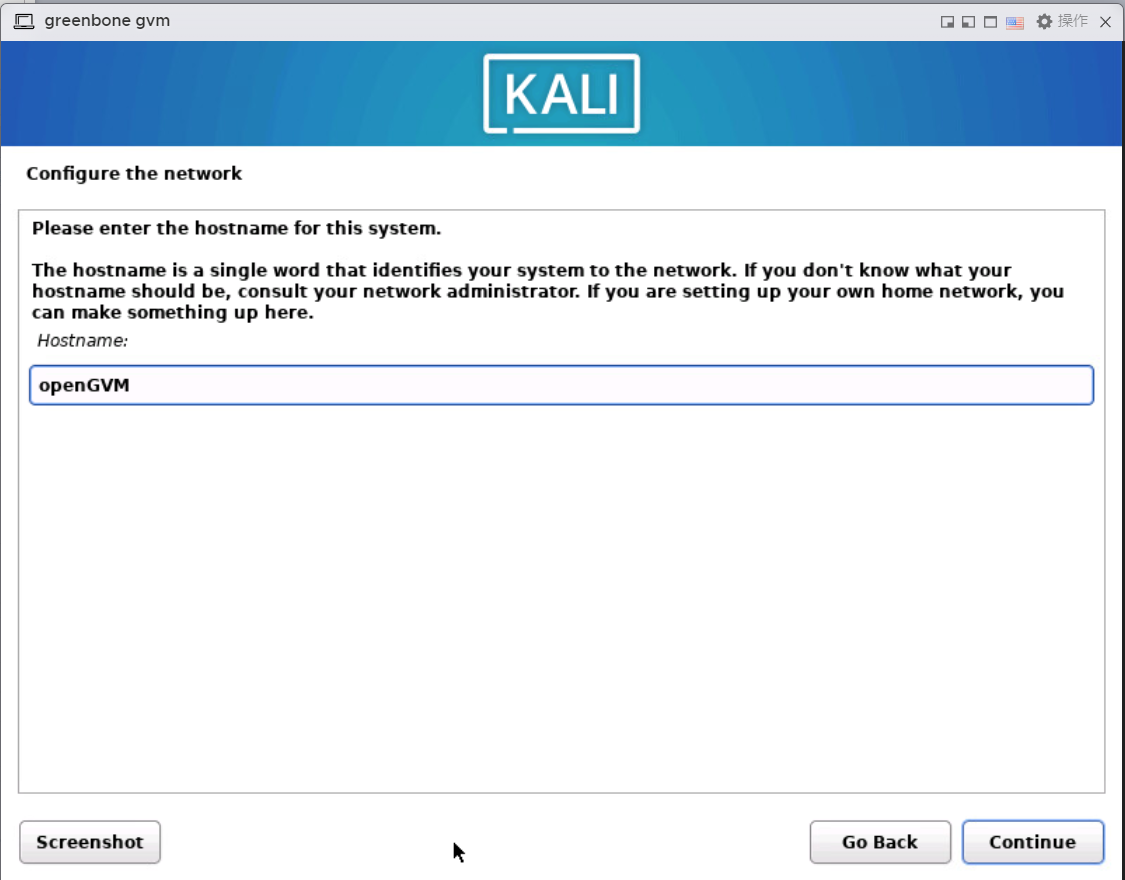
…………………………………………………….
14、设置域名.
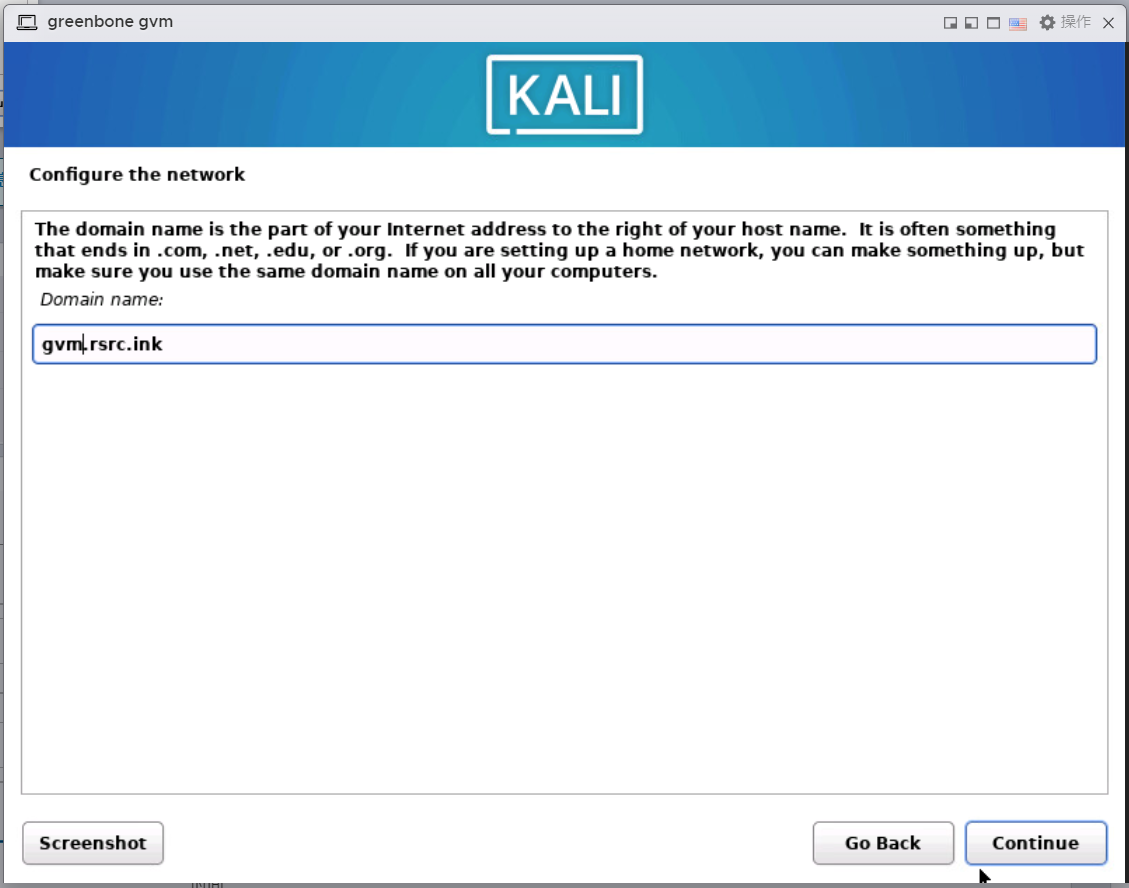
…………………………………………………….
15、创建用户,输入完整用户名.
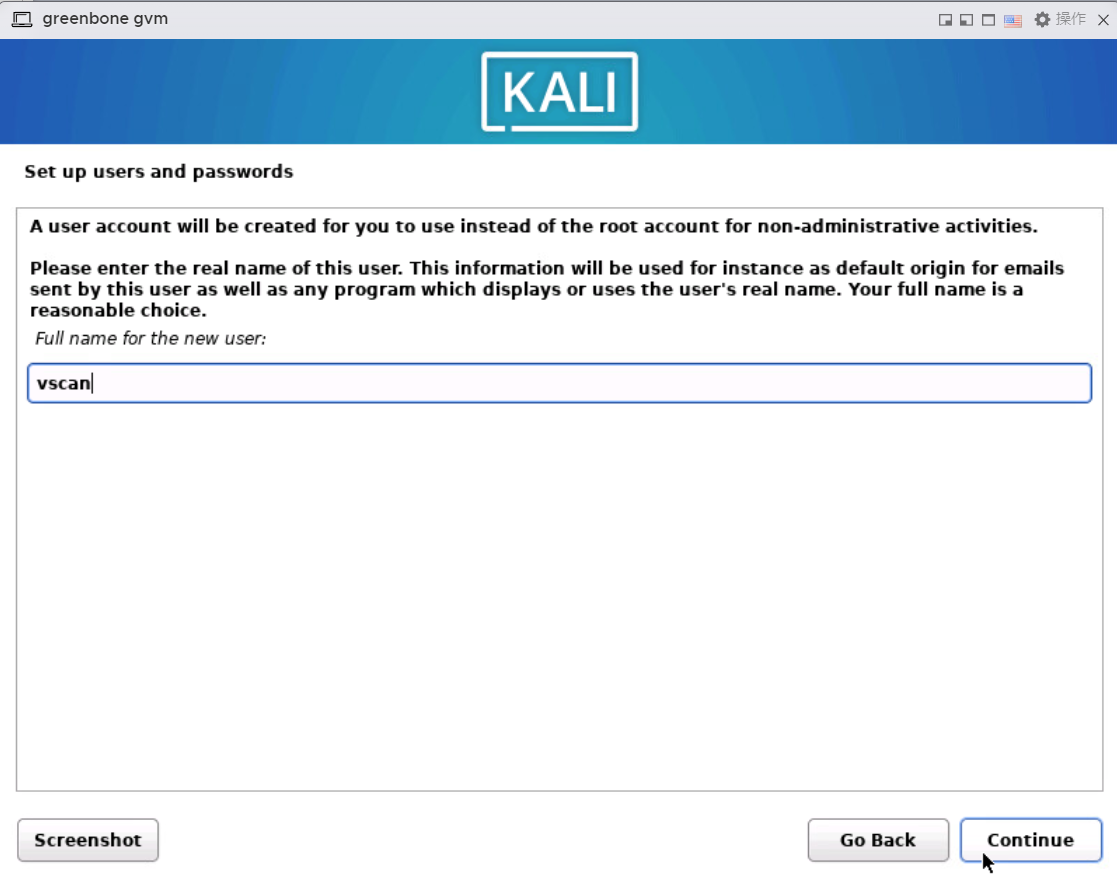
…………………………………………………….
16、再次输入用户名,可与完整用户名一致.
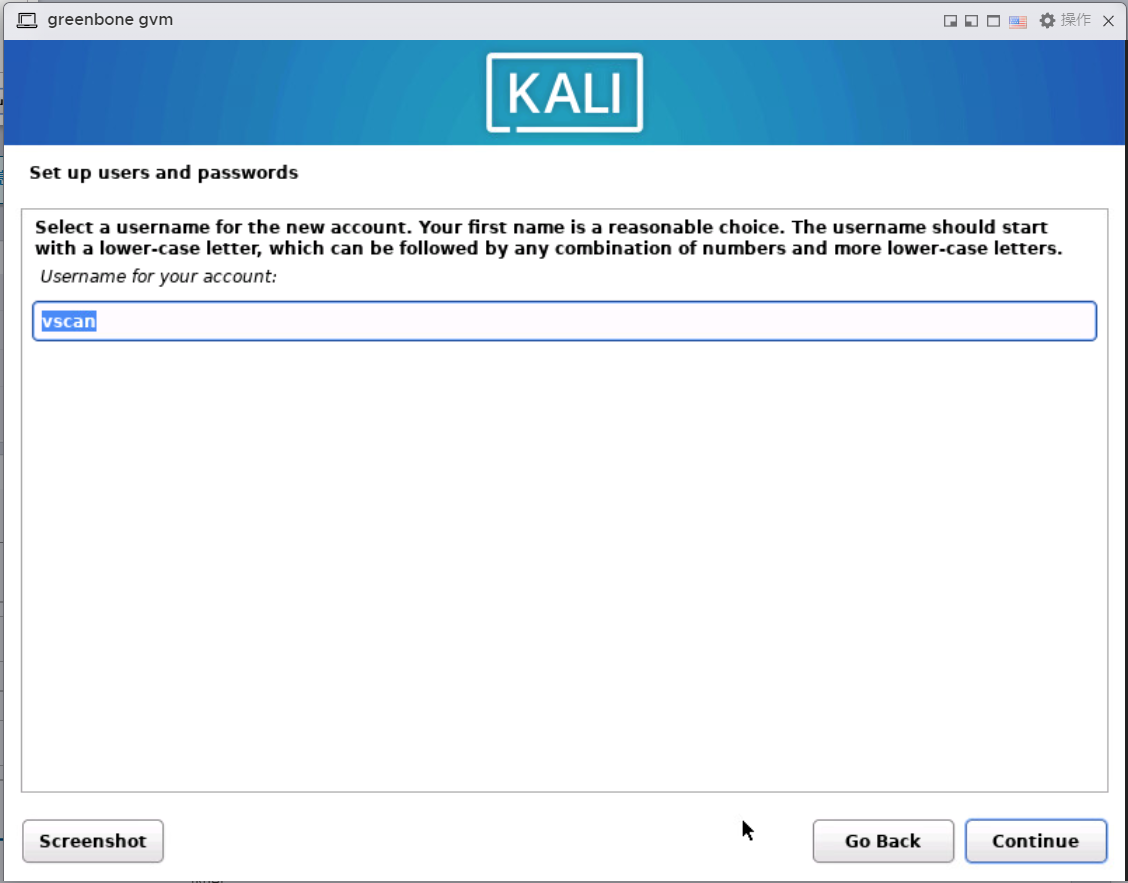
…………………………………………………….
17、配置账户密码.
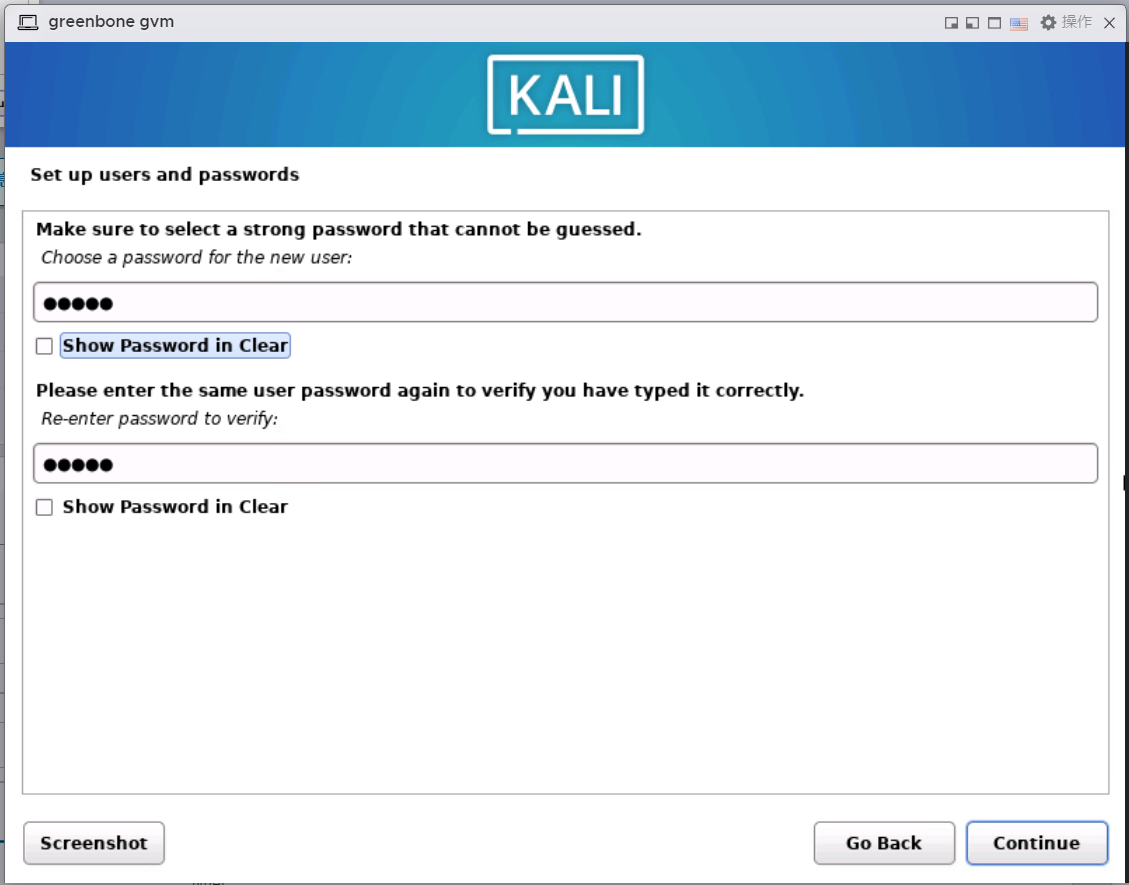
…………………………………………………….
18、配置硬盘,默认使用整块硬盘即可.
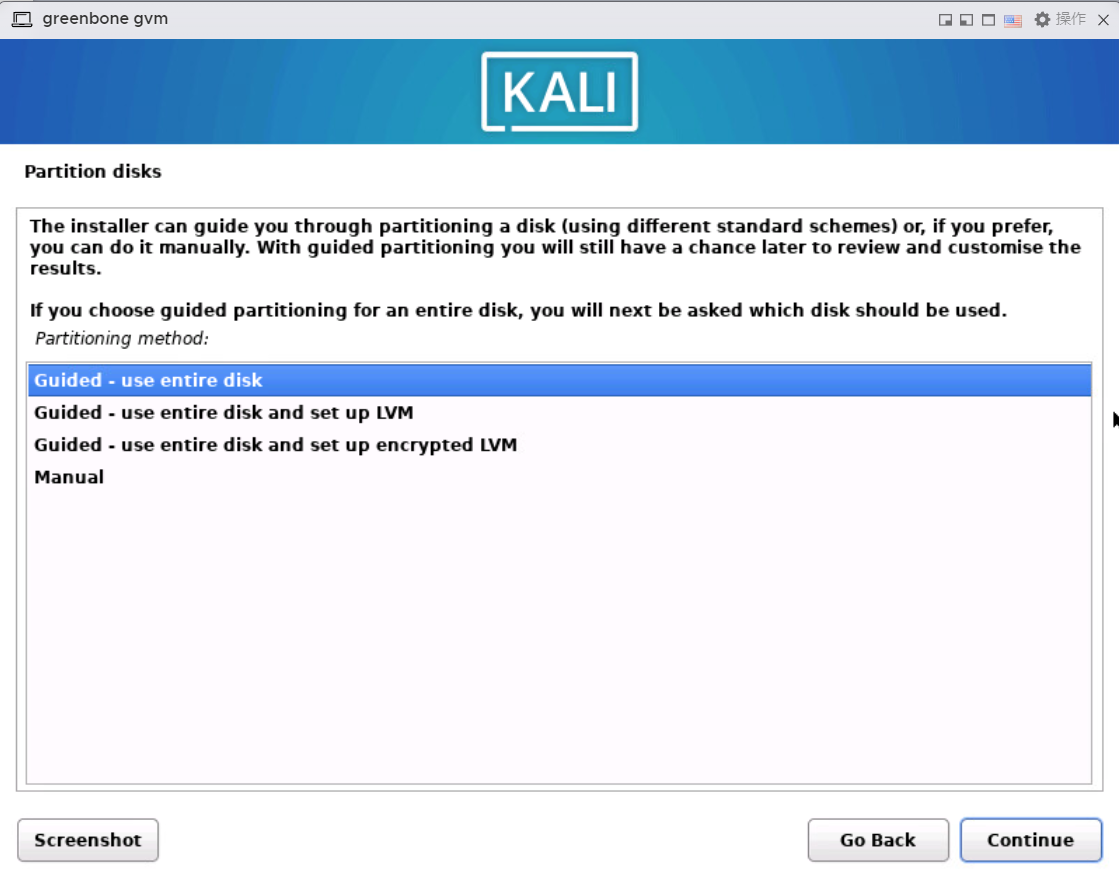
…………………………………………………….
19、选择vmware 虚拟磁盘.
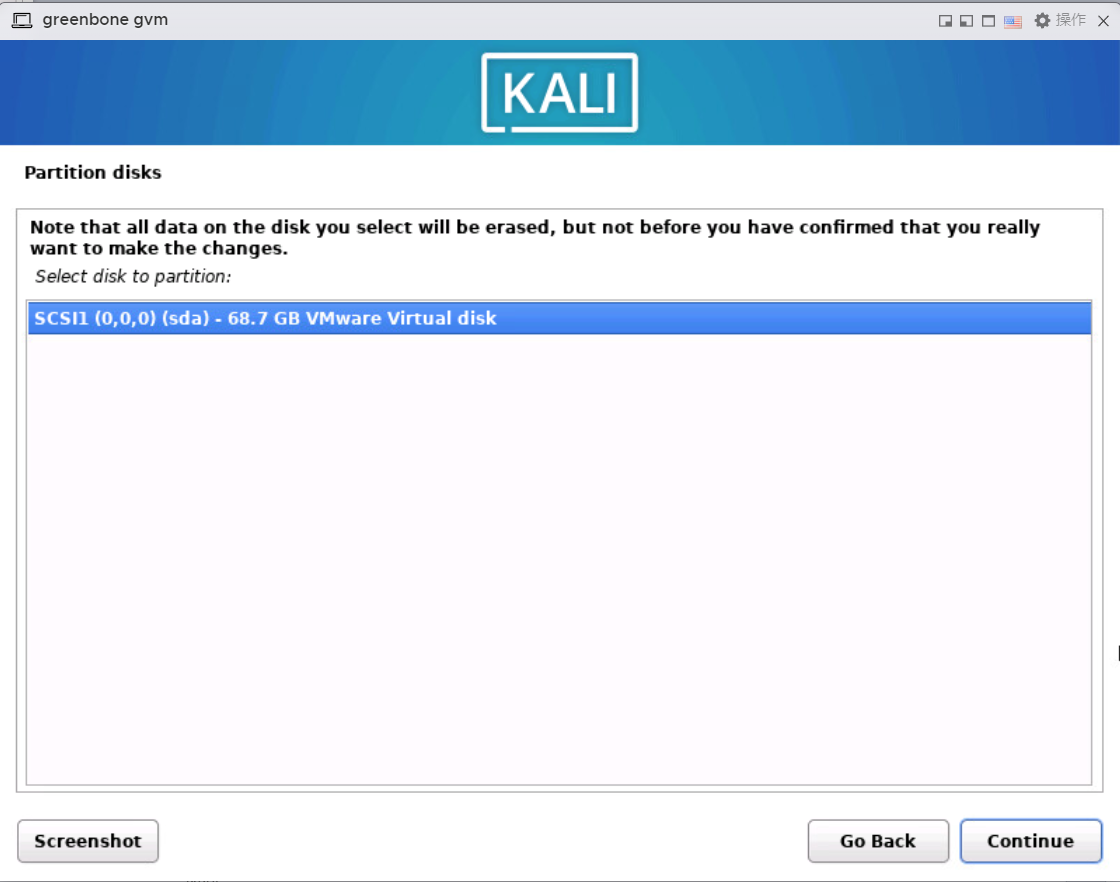
…………………………………………………….
20、保持默认,所有文件存储在一个分区.
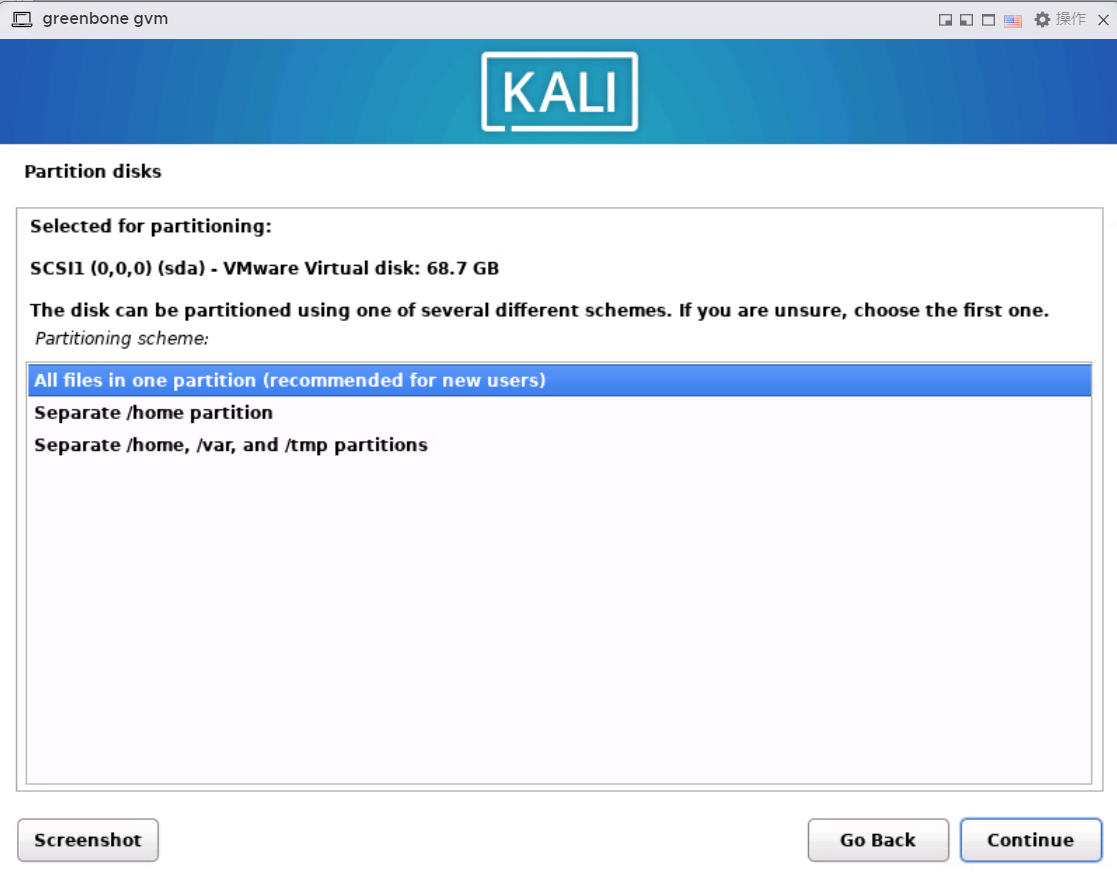
…………………………………………………….
21、结束分区工作,写入分区信息至硬盘.
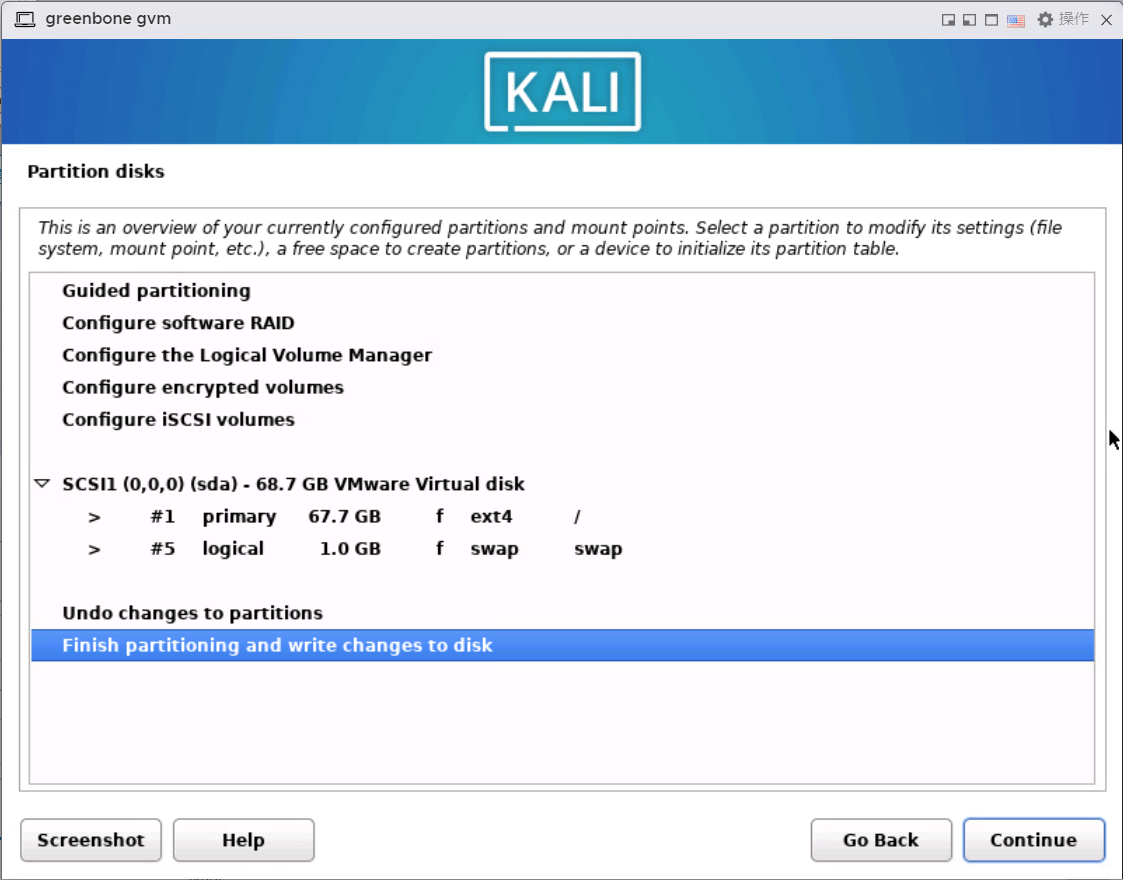
…………………………………………………….
22、选择 Yes 确认分区信息写入硬盘.
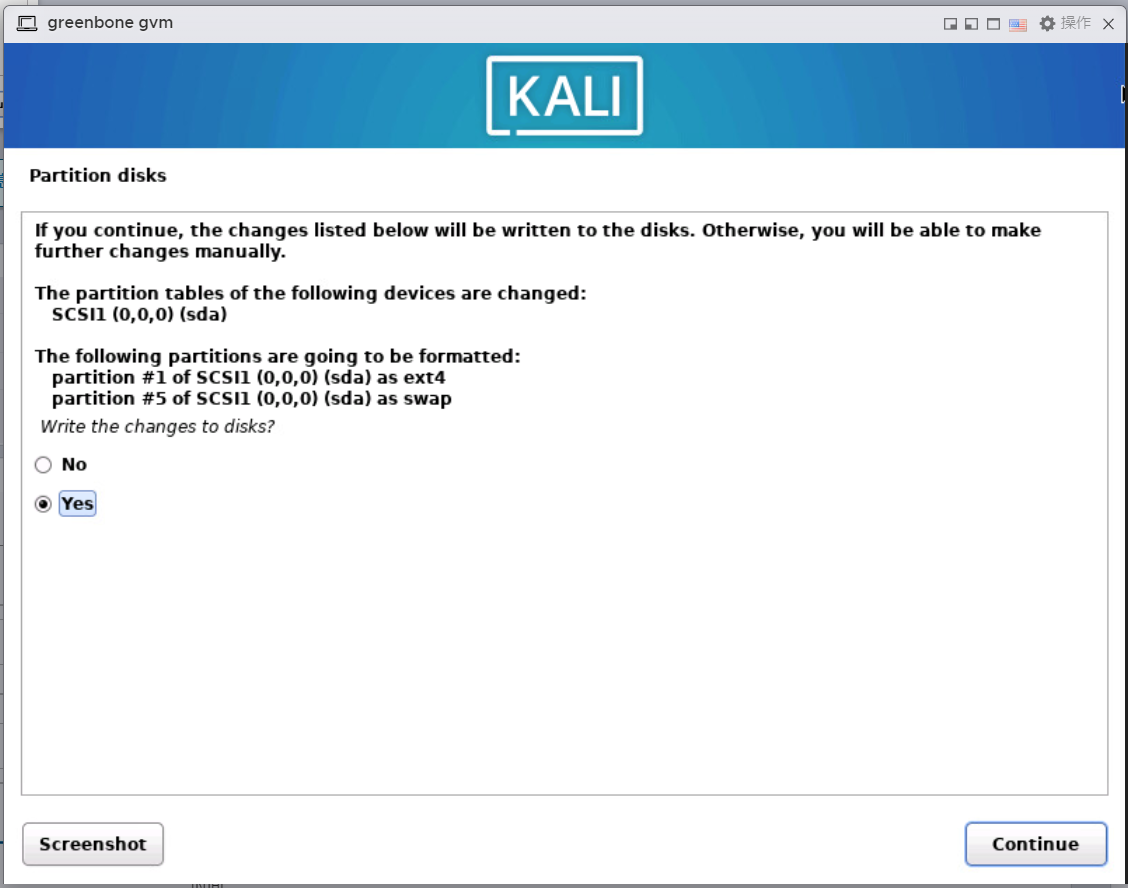
…………………………………………………….
23、开始安装系统基本组件.
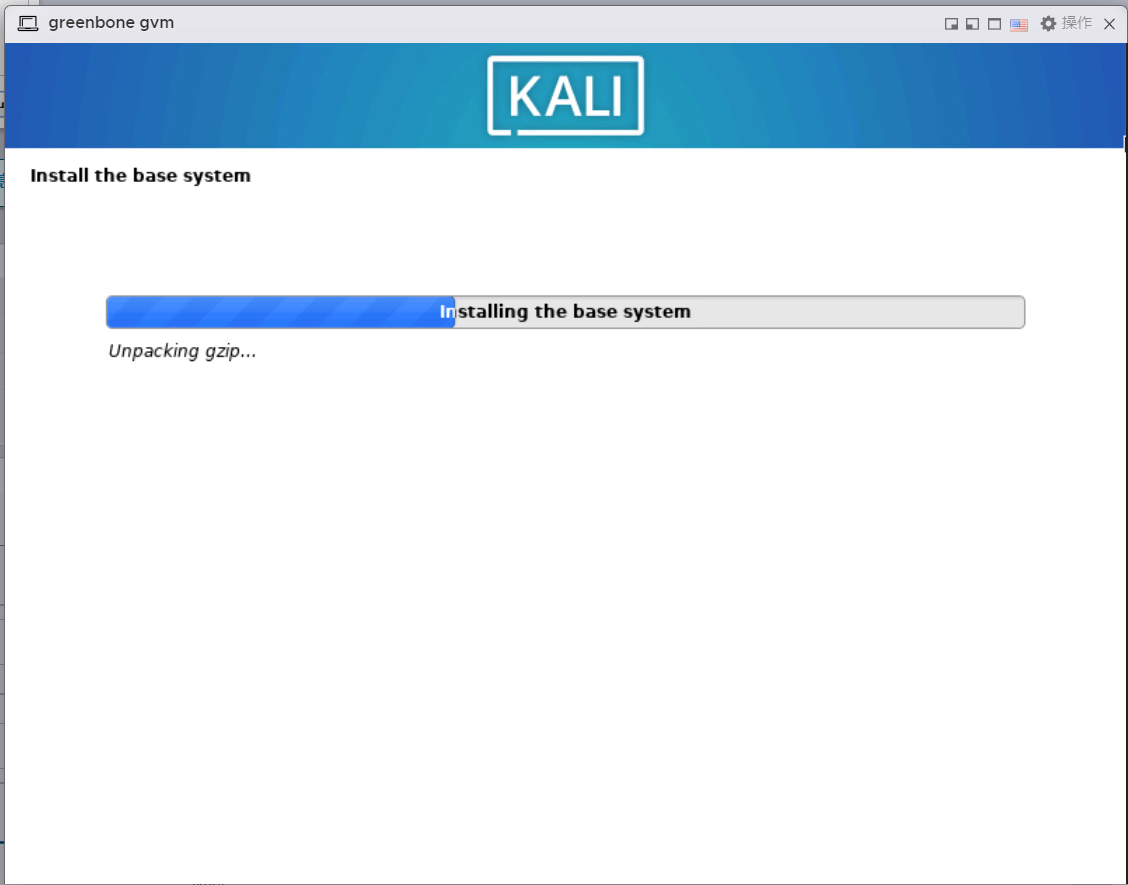
…………………………………………………….
24、配置软件仓http代理,可不做配置.
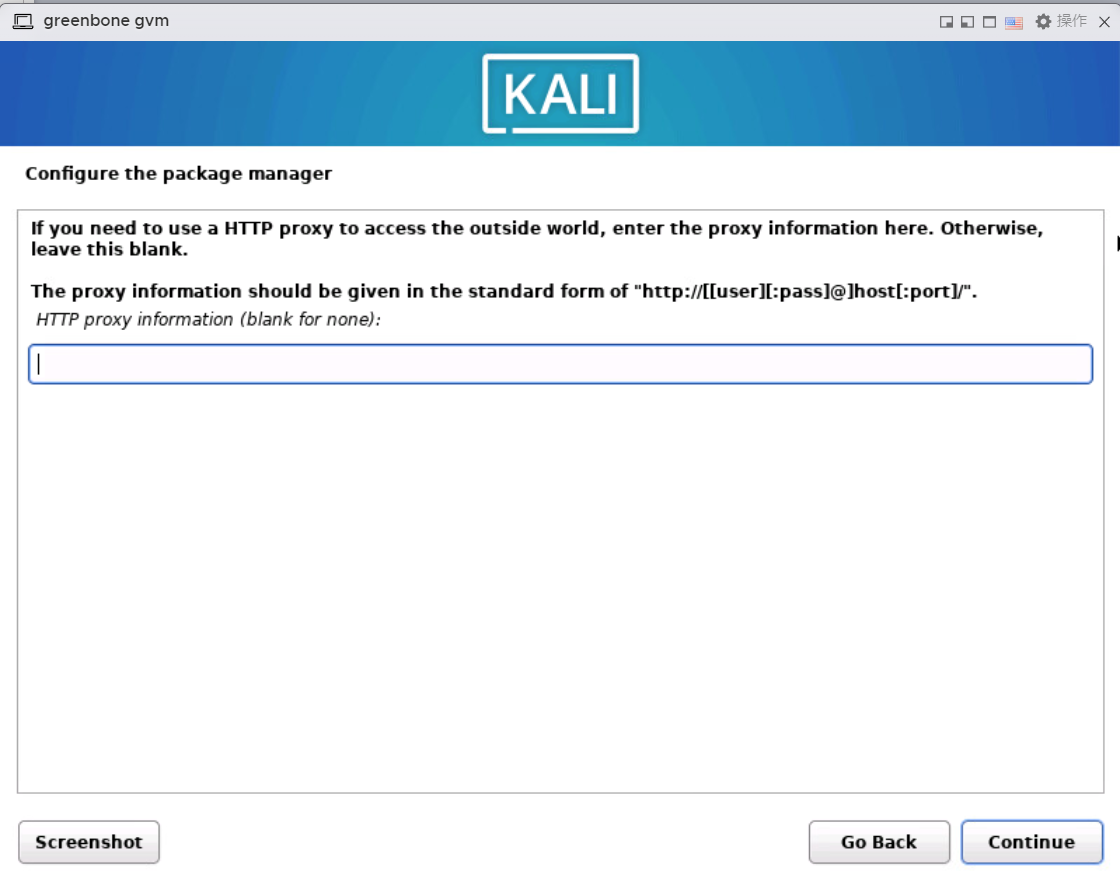
…………………………………………………….
25、系统开始从默认软件仓安装加载基本组件.
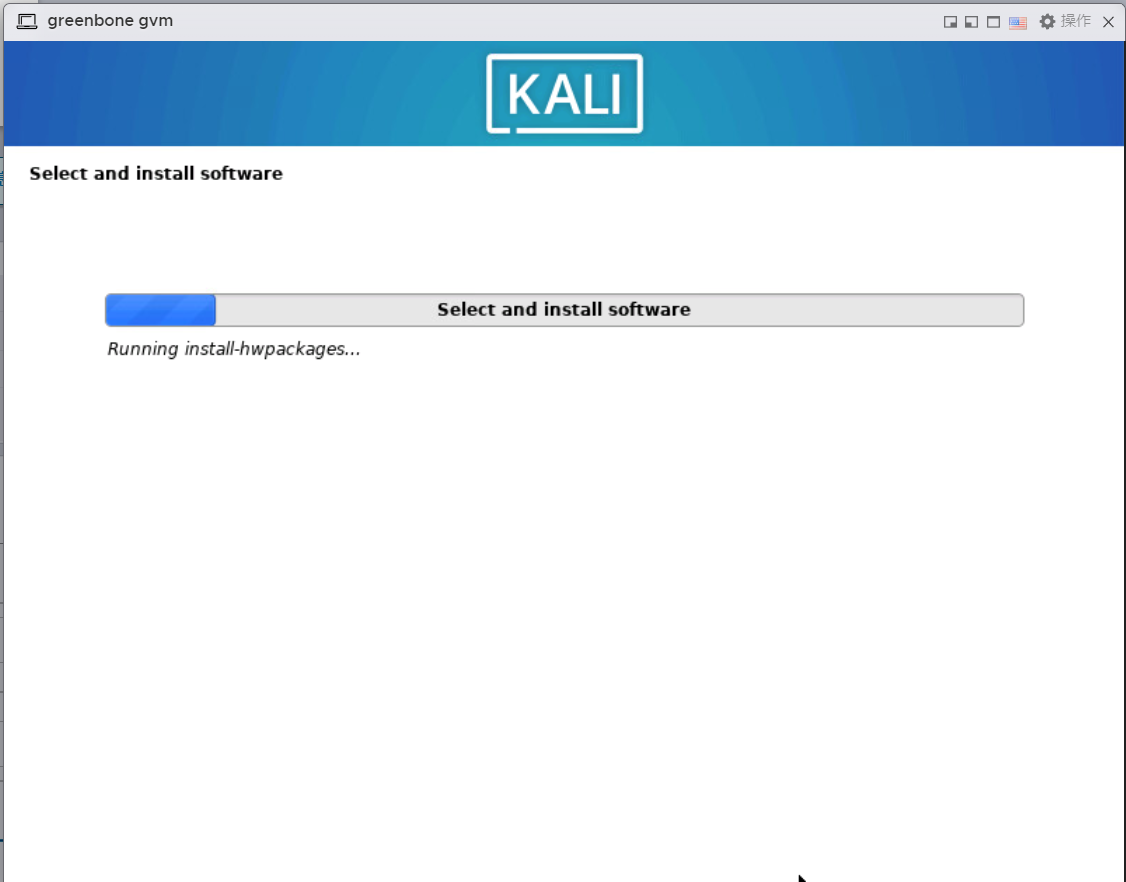
…………………………………………………….
26、取消选择所有软件包,进行最小化安装.
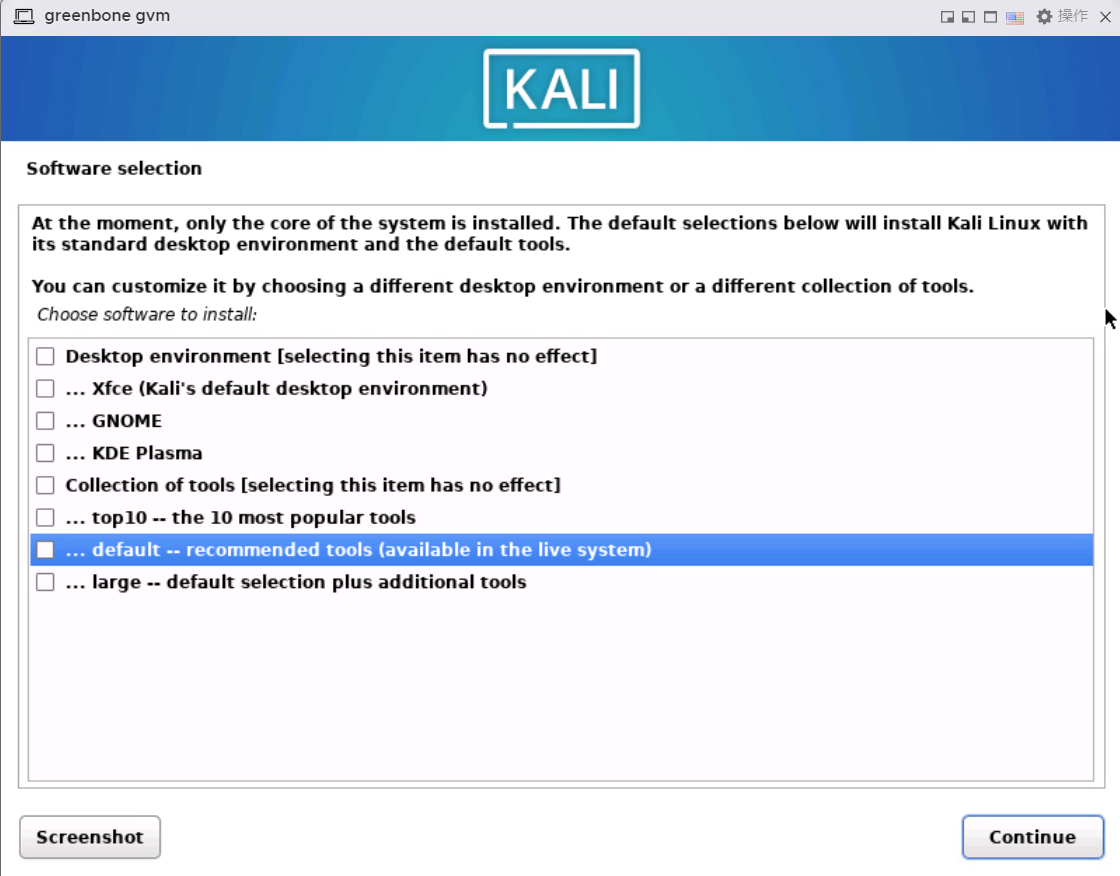
…………………………………………………….
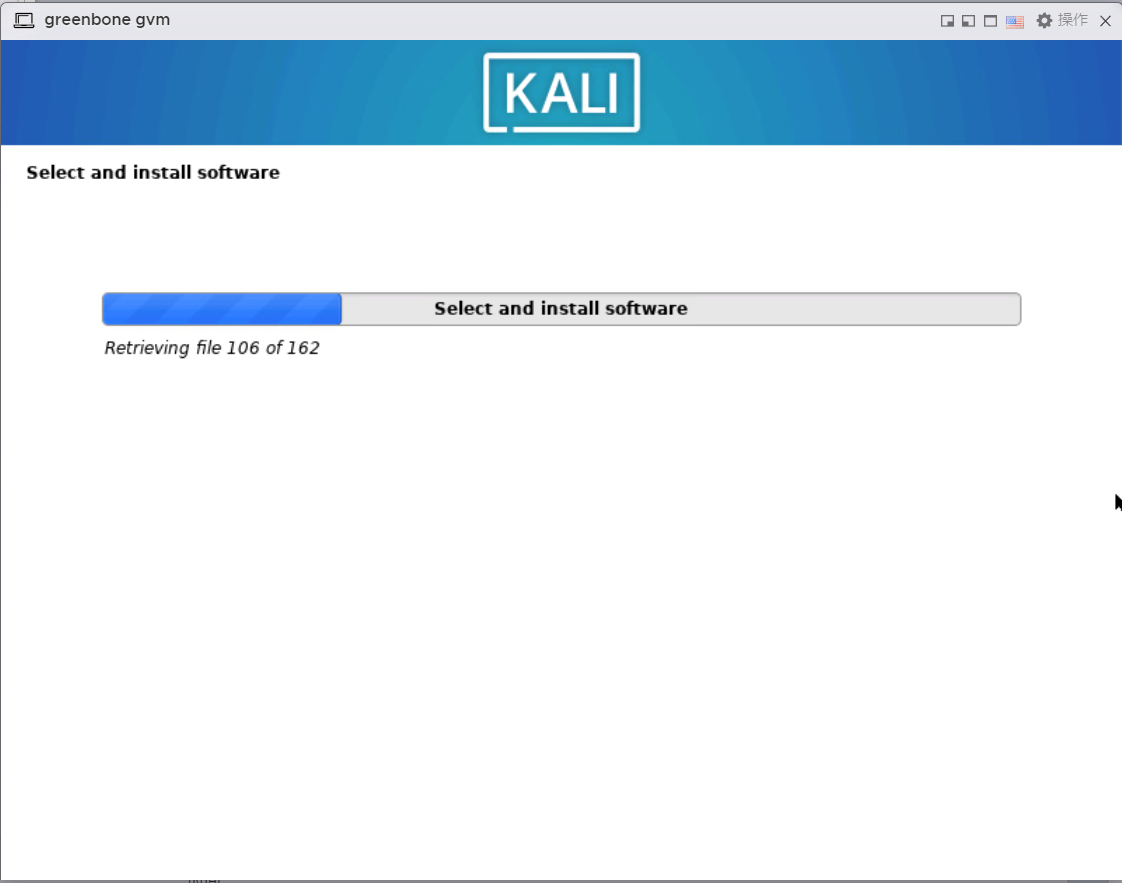
…………………………………………………….
27、安装GRUB引导.
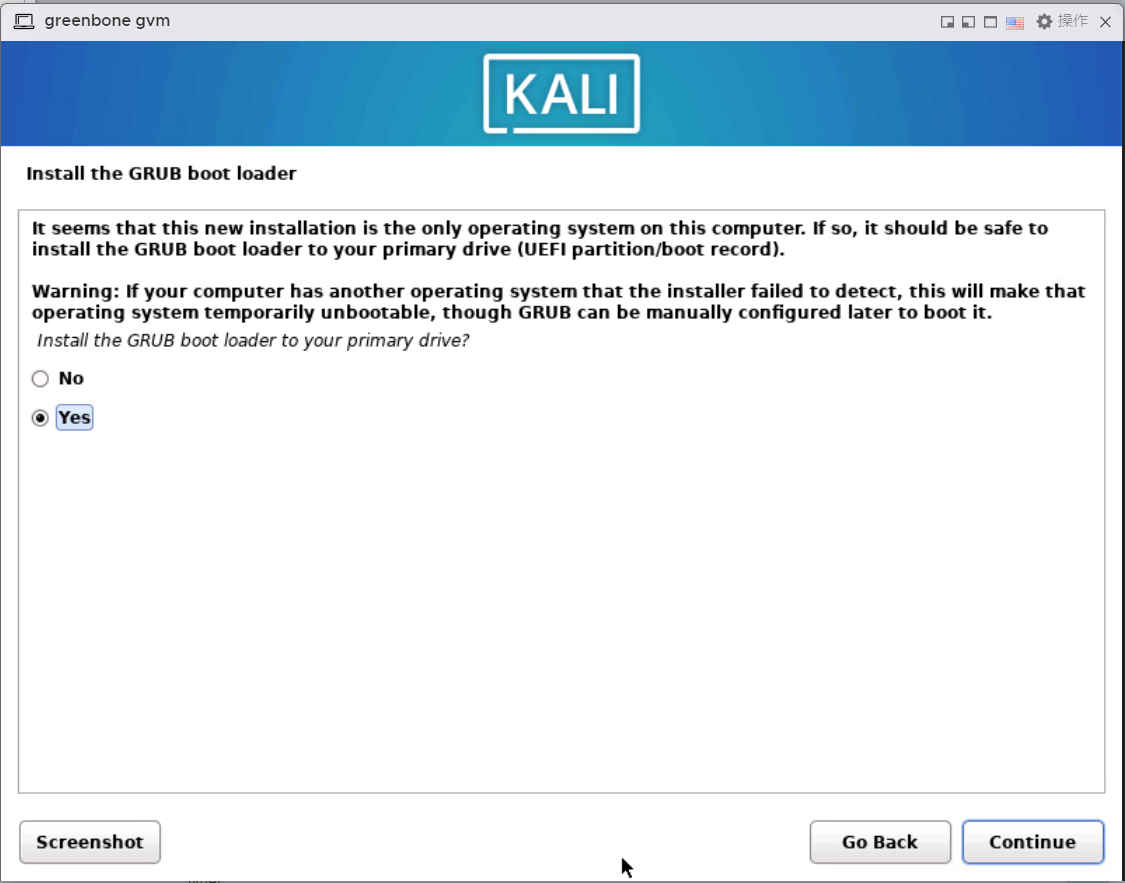
…………………………………………………….
27、选择GRUB引导安装分区为 /dev/sda.
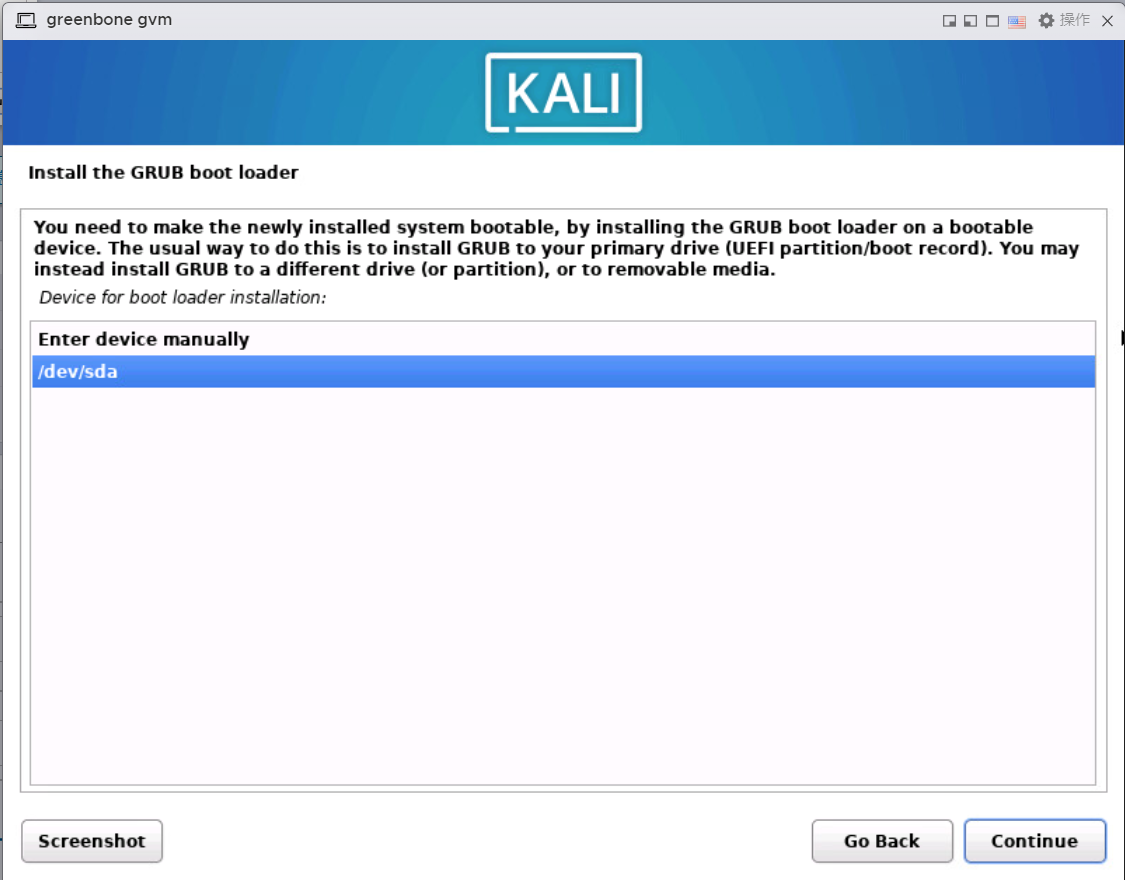
…………………………………………………….
28、安装完成,重启系统.